



  |   |
| 1 | De Library, escolha Printers, Brother, Utilities e DeviceSelector, e, em seguida faça duplo clique em DeviceSelector. Aparece a janela DeviceSelector. A janela também pode ser aberta de ControlCenter2. Para mais informações, consulte Utilizar o ControlCenter2. |
| 2 | Especifique o endereço IP do aparelho ou nome do nó. Para alterar o endereço IP, introduza o novo endereço IP. Para alterar o nome do nó do aparelho, introduza o novo nome do nó. Cada nó (aparelho) possui o seu próprio nome de nó. Pode achar o nome do nó imprimindo a página de configuração do aparelho. (Consulte Imprimir a Lista de Configuração de Rede no Manual do Utilizador de Rede.) O nome do nó predefinido é ‘BRN_xxxxxx’ (`BRW_xxxxxx` para modelos wireless) (em que xxxxxx são os últimos 6 dígitos do endereço Ethernet). Também pode escolher um aparelho da lista dos aparelhos disponíveis. Clique em Browse (Procurar) para ver a lista. 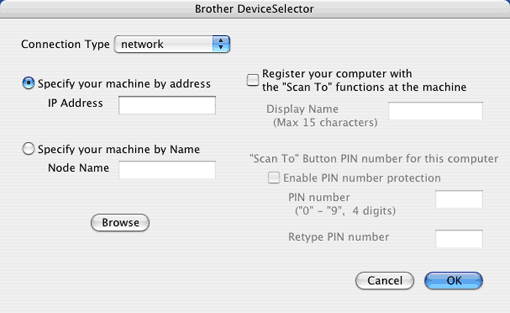 |
| 3 | Clique em OK. |
| • | Para utilizar as funções do botão e ‘Digitalizar para’ no aparelho, seleccione a caixa de verificação de Register your computer with the “Scan To” functions at the machine (Registe o seu Computador com as funções "Digitalizar para" da máquina). Em seguida introduza o nome que pretende visualizar no LCD do aparelho no computador Macintosh®. Pode utilizar um máximo de 15 caracteres. |
| • | Pode evitar de receber documentos indesejados ao definir um número PIN com 4 dígitos. Introduza o número Pin no campo PIN number (Palavra passe) e Retype PIN number (Repita palavra passe). Para enviar dados para um computador protegido por um número Pin, o LCD pede-lhe para introduzir um número Pin antes de o documento ser digitalizado e enviado para o aparelho. (Consulte Utilizar a tecla Digitalizar.) 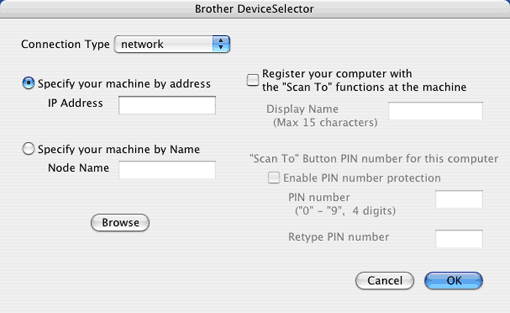 |
  |   |